如何在钉钉云课堂中创建考试
随着停课不停学的继续开展,我们还需要在钉钉上进行网课的学习,今天给大家介绍一下如何在钉钉云课堂中创建考试的具体操作步骤。
1. 首先打开电脑上的钉钉App,进入主页面后,点击左侧的“工作”选项。
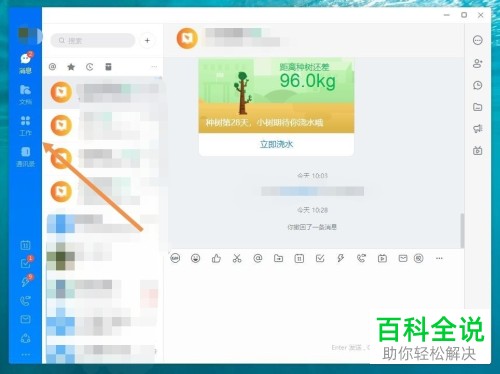
2. 在打开的“OA工作台”页面,找到其他应用下的“云课堂”选项。(若我们的其他应用中,没有云课堂,则需要在“添加精品应用”中添加“云课堂”;需要在上方的“待办事项”的左侧选择班级,确认一下考试班级是否选择正确)
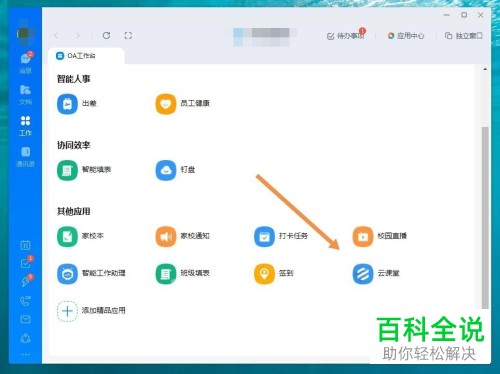
3. 在打开的“云课堂”页面,点击右上角的“管理中心”选项。
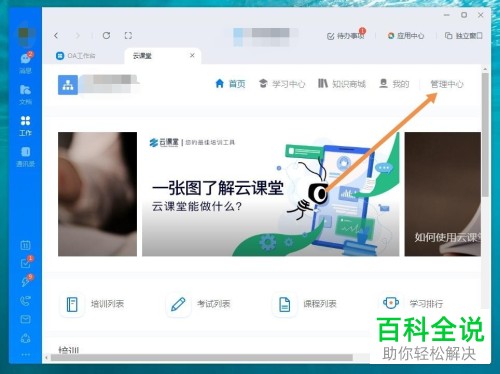
4. 如图,在打开的页面,点击左侧的“独立考试”选项。
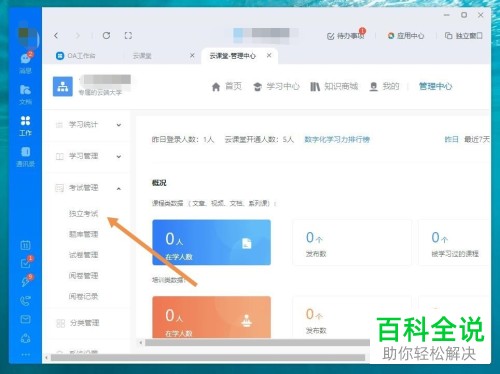
5. 然后在打开的页面,右上方点击“创建考试”。
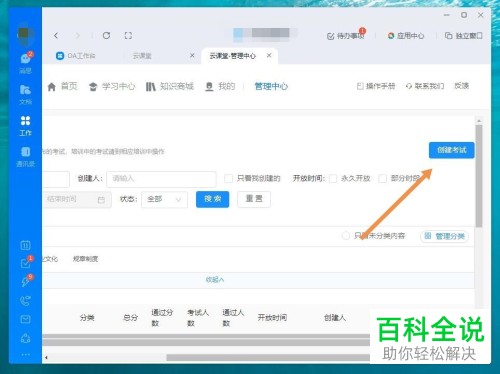
6. 如图,弹出选择出题方式的窗口,有四种出题方式,第一种是手动录入或批量导入试题,后三种直接从题库或试卷库中选择试题。(这需要我们提前在“题库”或“试卷库”中添加试题)

7. 选择好之后,将考试名称、考试内容、考试时间等信息全部设置好之后,最后点击页面下方的“发布”即可。
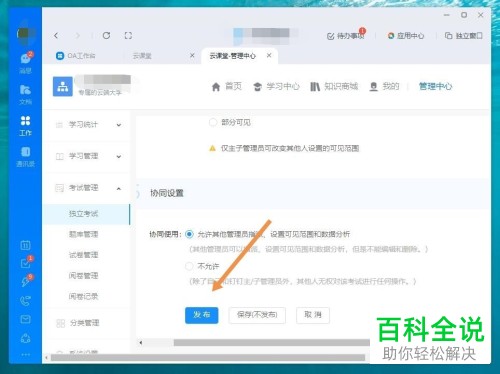
以上就是如何在钉钉云课堂中创建考试的具体操作步骤。
赞 (0)

